TwitterビデオがiPhone/Android / Chromeで再生されていませんか?心配しないで。この記事では、Twitterビデオが再生されないという常に問題を解決する方法と、MiniTool MovieMaker、MiniToolMovieMakerを使用してクールなTwitterビデオを作成する方法について説明します。
TwitterビデオとGifが再生されない
Twitterは、ユーザーが「ツイート」と呼ばれるメッセージを投稿して操作する、アメリカのオンラインニュースおよびソーシャルネットワーキングサービスです。
ただし、最近、Twitter動画を再生できないという苦情が多くのユーザーから寄せられています。いくつかの本当の例を見てみましょう。
ケース1。 私の動画はTwitterアプリで再生されません。 Twitterのビデオをクリックするたびに、メディアを再生できなかったと表示されます。助けてください。 Androidで再生されないTwitterビデオにうんざりしました。
ケース2。 ビデオやGIFのあるTwitterを見ると、再生されません。画像をクリックしても何も起こりません。再生ボタンが反応しないだけです。それはしばらく続いていましたが、今日私はついにそれに飽きました。
グーグルで答えを検索すると、ツイッターのビデオには多くの再生エラーがあることがわかります。この投稿では、TwitterビデオをChrome、Android、iPhoneで再生できないこの問題の原因と解決策について説明します。
この問題を修正する前に、アップロードされた動画がTwitterと互換性があることを確認する必要があります。
クロームのTwitterにアップロードできるのは、H264コーデックとAACオーディオを含むMP4ビデオ形式のみです。また、Twitterは現在、モバイルアプリでMP4およびMOVビデオ形式をサポートしています。 AVIなどの他のビデオ形式をアップロードする場合は、Twitterにアップロードする前にMP4に変換する必要があります。
関連記事 :ビデオフォーマットを変更する方法は?ベスト6の無料ビデオコンバーターをお試しください。
Android/iPhoneで再生されないTwitterビデオを修正する方法
TwitterビデオがAndroidとiPhoneで再生されない問題を修正するための4つの解決策を次に示します。
解決策1.ネットワークを確認する
ネットワークが貧弱なため、TwitterビデオがiPhoneまたはAndroidに読み込まれません。
動画がTwitterアプリで再生されない場合は、最初にネットワークを確認する必要があります。十分な信号強度のWi-Fiに接続し、Twitterを再起動して動画を読み込みます。
解決策2.Twitterアプリを再インストールします
Twitterアプリに不具合がある場合、Twitterビデオは電話で再生されません。 Twitterをアンインストールしてから再インストールし、動画を再度読み込むことをお勧めします。
解決策3.Twitterアプリを最新バージョンに更新する
場合によっては、Twitterアプリで動画が再生されない理由は、お使いの携帯電話が現在のバージョンのTwitterアプリをサポートしていない可能性があるためです。
Twitterの最新バージョンをダウンロードするか、iPhoneを最新のiOSシステムに更新してから、Twitterビデオを再度ロードします。
解決策4.携帯電話のブラウザを起動して確認します
携帯電話でwww.twitter.comにアクセスしたときにAndroidとiPhoneが再生されないというTwitterビデオの問題が発生した場合は、すべてのキャッシュとCookieをクリーンアップしてから、携帯電話を再起動してTwitterビデオをロードしてみてください。
注:キャッシュとCookieは多くの情報を保存するため、クリーニングするときは注意してください。
たとえば、iPhoneのSafariからCookieをクリアするには、設定に移動する必要があります 、 Safariを選択します 、[履歴とウェブサイトのデータを消去]をタップします 。
AndroidまたはiPhoneの問題で再生されないTwitterビデオを修正するための4つの解決策。クリックしてツイート
次に、Twitterの動画がChromeで再生されない場合の対処方法を見てみましょう。
Chromeで再生されないTwitterビデオを修正する方法
Twitter動画Chromeを再生できないときに試すことができる8つの解決策を次に示します。
解決策1.ブラウザを切り替える
Chromeブラウザで動画を再生できない場合は、Firefoxまたは他のブラウザに切り替えて、正常に動作するかどうかを確認できます。 Firefoxでビデオを正常に視聴できる場合は、Chromeでこの問題を解決する方法を見つけるために読み続けてください。
解決策2.Chromeブラウザを再起動します
ChromeでTwitter動画を再生できず、ネットワークに問題がない場合は、すべてのウェブページを閉じてから、Chromeブラウザを再起動してTwitter動画をもう一度視聴できます。
解決策3.フラッシュを確認します
Chromeアドレスバーの左側にある鍵の形のボタンをクリックして、TwitterのFlashがブロックされていないことを確認します。
解決策4.Chromeを最新バージョンに更新する
Chromeが古くなっていると、Twitterの動画は再生されません。
お使いのデバイスで新しいバージョンのブラウザが利用可能になると、GoogleChromeは自動的に更新されます。ただし、しばらくブラウザを閉じていない場合は、ブラウザを更新する必要がある場合があります。
- パソコンでChromeを開きます。
- 右上の[その他]をクリックします ボタン(3ドット)。
- [GoogleChromeを更新]をクリックします 。このボタンが表示されない場合は、最新バージョンを使用しています。
- [再起動]をクリックします 。
解決策5.Cookieをクリアする
Chromeの設定メニューからすべてのキャッシュとCookieを削除すると、Twitter動画が再生されない問題を解決できます。
- 設定に移動します 、プライバシーとセキュリティを選択します セクションをクリックし、下にスクロールして閲覧データの消去を選択します 。
- 上部で、時間範囲を選択します。すべてを削除するには、[常時]を選択します 。
- 次に、閲覧履歴を選択します 、Cookieおよびその他のサイトデータ 、およびキャッシュされた画像とファイル 。
- [データを消去]をクリックします。
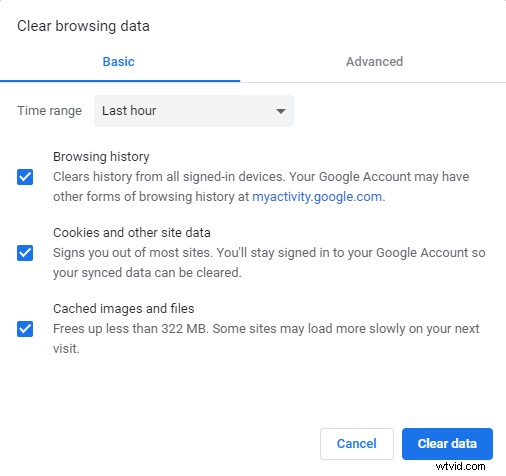
Cookieをクリアすると、ログインが必要なほとんどのWebサイトからサインアウトするため、Chromeのすべてのパスワードを覚えておくことをお勧めします。
解決策6.ハードウェアアクセラレーションを無効にする
Chromeでハードウェアアクセラレーションを無効にすると、問題の解決に役立つ場合があります。
手順1.Chromeブラウザで、「 chrome:// settings」と入力します アドレスバーでEnterを押します 。
ステップ2.下にスクロールして、システムを選択します セクションを選択し、可能な場合はハードウェアアクセラレーションを使用するをオフにします。 。
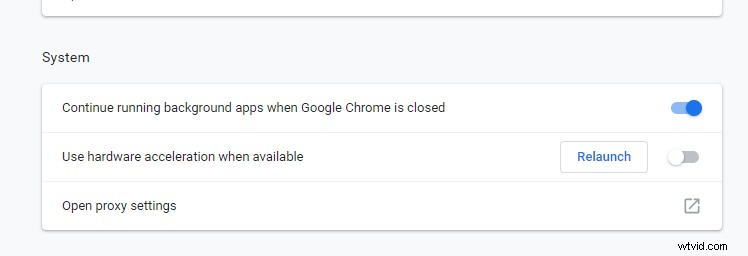
手順3.Chromeを再起動します。
ステップ4.Twitterビデオを再度ロードします。
解決策7.Chromeでプラグインを無効にする
ブラウザでプラグイン/アドオン/拡張機能を無効にすることは、Chromeの問題でTwitter動画が再生されないことを解決するもう1つの方法です。
chrome://extensionsと入力します URL検索バーでEnterを押します 。
すべてのプラグイン、特に広告ブロッカーをオフにします。
解決策8.Twitterビデオをダウンロード
上記の解決策を試してもChromeでTwitterビデオを再生できない場合は、Twitterビデオをダウンロードして、コンピューター/ iPhone/Androidフォンで再生してみてください。また、インターネット上には、ビデオのダウンロードに役立つTwitterビデオダウンローダーがたくさんあります。
たとえば、TwitterVideoDownloader.comにアクセスし、上記のテキストボックスにツイートのURL /リンクを入力して、[ダウンロード]をクリックします。 ボタン。次に、TwitterビデオダウンローダーがツイートからTwitterからmp4へのリンクを抽出し、Twitterビデオをコンピューター、Android、またはiPhoneに保存できます。
関連記事:YouTubeビデオをダウンロードする方法は?
Twitterビデオのクロムを再生できない場合は、上記の8つのソリューションを試してください。クリックしてツイート
ここを読むと、Twitterビデオが再生されない問題を修正する方法の基本的な理解があるかもしれません。ただし、Twitterビデオを作成するにはどうすればよいですか?
さらに読む:Twitterビデオの作成方法
ビデオ編集ソフトウェアは、Twitterビデオの作成に役立ちます。試すことができる3つのツールがあります。
1。 Windowsムービーメーカー
Windows 7ユーザーは、組み込みの編集ツールであるWindowsムービーメーカーを試してビデオを作成できます。このツールを使用してムービーを作成する方法がわからない場合は、この投稿から回答を見つけることができます:ムービーメーカーの使用方法|初心者向けのステップバイステップガイド。
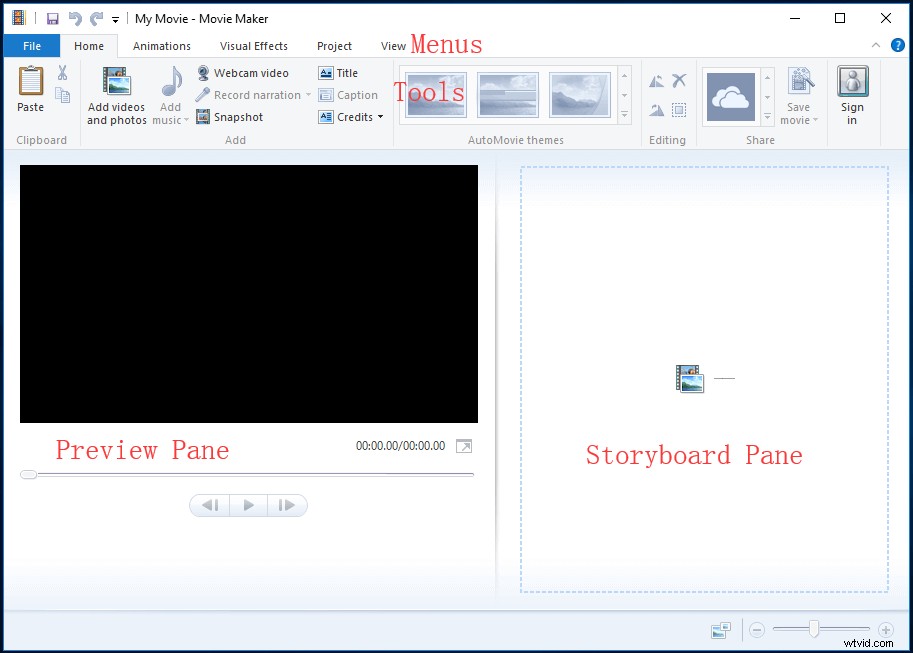
この無料のビデオ編集ツールは、Twitterビデオの作成に役立つトランジションやテキストなどの基本的な機能を提供します。残念ながら、このツールは2017年1月10日に正式に廃止されました。
2。 MiniToolムービーメーカー
ここでは、無料でシンプルなビデオ編集ソフトウェアであるMiniToolムービーメーカーをお勧めします。 Twitterビデオを簡単に作成したり、YouTubeビデオを作成したり、Facebookのスライドショーを作成したりすることもできます。
- Windows 7、Windows 8、およびWindows10と互換性があります。
- ウィザードのようなインターフェースと簡単な操作を提供します。一般に、新しいユーザーでもこのツールを使用して簡単に動画を作成できます。
- 多くのファイル形式をサポートしています。たとえば、rmvb、.3gp、.mov、.avi、.flv、.mkv、.mp4、.mpg、.vob、.wmvなどのビデオファイル形式をインポートできます。 .bmp、.ico、.jpeg、.jpg、.pngなどの画像ファイル形式をインポートできます。 .aac、.amr、.ape、.flac、.m4a、.m4r、.wavなどのオーディオファイル形式をインポートできます。
- 動画を1つに簡単に組み合わせるのに役立つ多くのトランジション効果を提供します。
- ストーリーを完成させるのに役立つさまざまなテキストスタイルを提供します。
- ビデオをMP3、MP4、MOVなどに変換するのに役立ちます。これは、ビデオがTwitterと互換性がない場合、このツールを使用してMP4に変換できます。
最後になりましたが、このツールは、クールでハリウッドスタイルの映画を簡単に作成するのに役立つ映画と予告編のテンプレートを提供します。
各テンプレートは、既成のタイトルと効果、および一連のプレースホルダーを備えた、事前に設計された構成です。ビデオ編集について何も知らない場合は、テンプレートを選択し、ファイルをインポートしてテキストを変更し、保存することができます。印象的で楽しい動画を作成するための最速の方法かもしれません。
このツールを使用してTwitterビデオを作成するにはどうすればよいですか?
手順1.MiniToolムービーメーカーを起動し、フル機能モードを選択します メインインターフェイスに入ります。
ステップ2.メディアファイルのインポートをクリックします ボタンをクリックして、写真、ビデオ、およびオーディオファイルをインポートします。 (PCからauidoファイルをインポートすることも、YouTubeからMP3へのコンバーターを試してビデオをMP3に変換してから、このファイルをインポートすることもできます。)
ステップ3.これらのメディアファイルをストーリーボードにドラッグアンドドロップします。
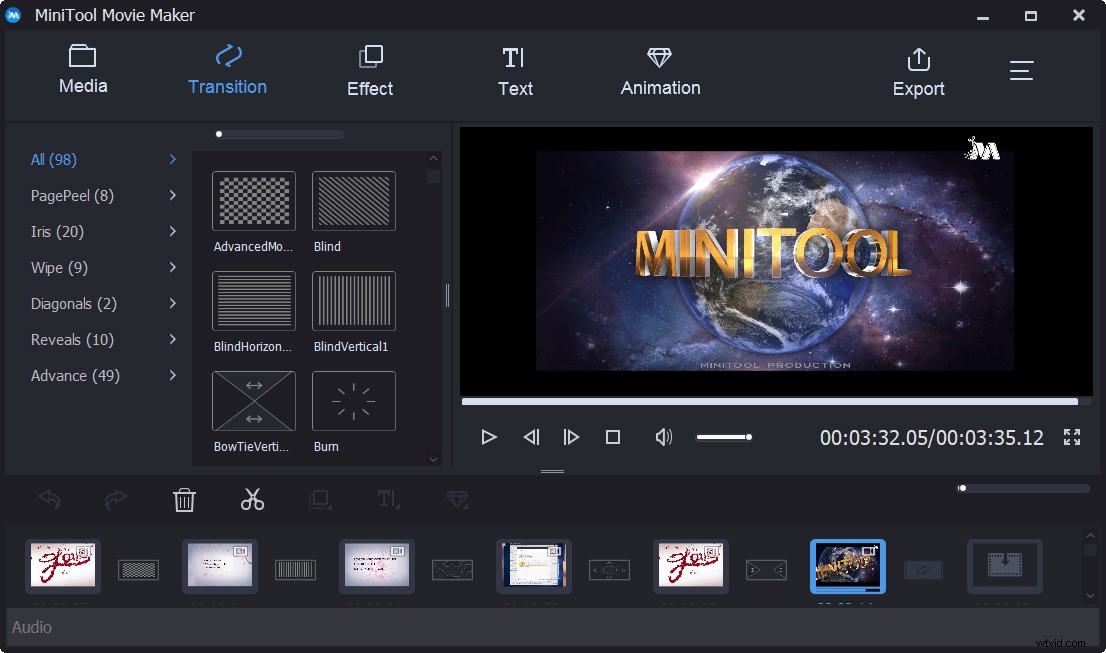
ステップ4.必要に応じてこれらのメディアファイルを編集します。たとえば、テキストを追加する場合は、テキストを選択できます。 ツールバーのボタンをクリックし、テキストモジュールをテキストを追加するクリップにドラッグアンドドロップします。その後、元のテキストを自分にとってより意味のあるものに変更できます。
ステップ5.最後に、このビデオをエクスポートして、より多くの友達と共有します。
3。 iMovie
Mac OS Xを実行している場合は、別のシンプルで無料のツールであるiMovieを試してTwitterビデオを作成できます。このツールを使用すると、クリップを簡単に閲覧して、ハリウッドスタイルの予告編や見事な4K解像度の映画を作成できます。
- 美しくシンプルなインターフェースを提供します。
- 優れたクロマキーツールがあります。
- 多くのオーディオツールが含まれています。エフェクトの追加、ダッキング、クリップのボリュームの調整、フェードの追加などの単純な拡張機能に制限されます。また、いくつかの優れたプリセットと手動でレベルを調整する機能を備えた基本的なオーディオイコライザーが付属しています。 [クリップボリュームの正規化]ボタンがあり、ユーザーはワンクリックでボリュームを理想的なレベルに選択できます。
- クリップに適用できる30種類のビデオフィルターと20種類のオーディオフィルターにアクセスできます。
誰でもiMovieにアクセスできます。これまでビデオを編集したことがないユーザーでも、この映画作成ソフトウェアを使用してTwitterビデオを作成するのに問題はありません。
Twitterビデオを作成するための3つの異なるツールがあります。これらのツールを他の友達と共有します。クリックしてツイート
上記のすべての情報を使用して、Twitterビデオが再生されない問題を解決する方法だけでなく、Twitterビデオを作成する方法も知っていることを願っています。
Android / iPhone / Chromeで再生されないTwitterビデオを解決する方法について他に良い解決策がある場合は、それらを私たちと共有してください!
上記のソリューションやTwitter動画の作成について質問がある場合は、[email protected]までお問い合わせください。できるだけ早く解決します。
この投稿が好きですか?より多くのユーザーと共有しましょう!
